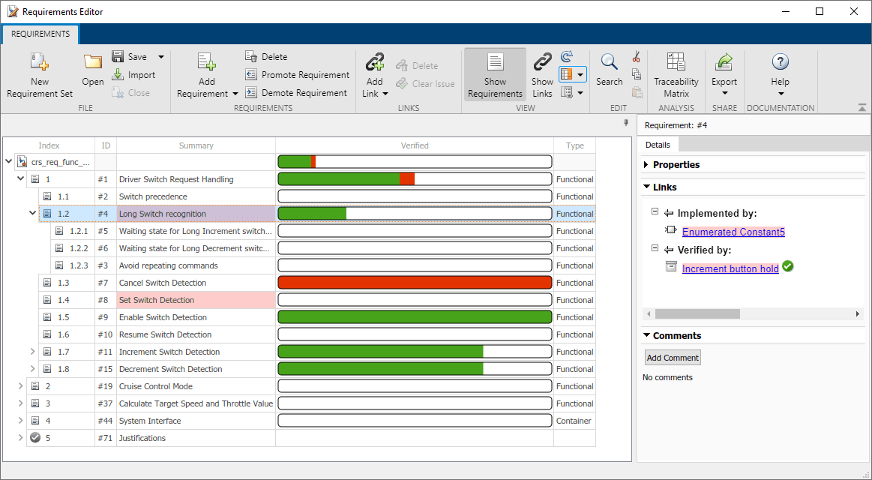Если у вас есть Simulink® Test™ и Simulink Requirements™ можно связать свои требования с тестовыми случаями в Диспетчере тестов. Привязка к тестам позволяет вам увидеть, как требования подтверждаются тестами.
Эти ссылки также помогают вам увидеть прогресс в проверке реализации каждого требования. Simulink Requirements может отображать состояние верификации. Статус верификации помогает вам увидеть проверенные требования, отсутствующие тесты и пройденные или неудачные тесты, связанные с вашими требованиями.
В этом руководстве вы связываете требования с тестами, связанными с моделями контроллеров системы круиз-контроля автомобиля, управляемой в проекте. После запуска тестов результаты включаются в Редактор требований.
Откройте проект. В MATLAB® в командной строке введите:
slreqCCProjectStart
Откройте модели контроллеров. В командной строке введите:
open_system('models/crs_controller')Откройте Диспетчер тестов. На вкладке Apps нажмите Simulink Test. На вкладке Test нажмите Simulink Test Manager.
В Simulink Test Manager, из tests папка, откройте DriverSwRequest_Tests.mldatx тестовый файл.
На панели Test Browser разверните иерархию тестов. Тестовый файл содержит тесты для нескольких требований в crs_controller модель. Большинство из этих примеров тестов уже связаны с требованиями.
Соедините Increment button hold тест по требованию. Выберите этот тест.
Откройте Редактор требований. Перейдите назад к crs_controller Модель Simulink. На вкладке Apps нажмите Requirements Manager. На вкладке Requirements нажмите Requirements Editor.
Нажмите Show Requirements. Просмотрите иерархию потребностей для crs_req_func_spec.
Щелкните правой кнопкой мыши требование с идентификатором 1.3 (Long Switch recognition) и выберите Link from Selected Test Case.
Ссылка на тест появится на панели Details, под Links.
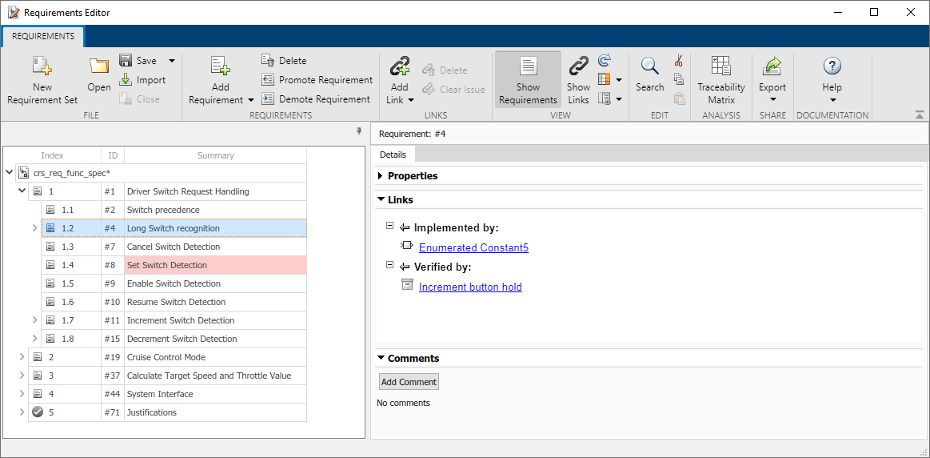
Просмотрите информацию о верификации для других 1.4 требований, 1.6, 1.8, и 1.9 путем выбора каждого требования. Ссылки отображаются на панели Details под Links под Verified by.
Чтобы запустить связанные тесты, в Диспетчере тестов выберите верхний узел иерархии тестов на панели Test Browser и нажмите Run.
Панель Results and Artifacts в Диспетчере тестов показывает, что прошло 7 тестов и не удалось выполнить 1 тест. Разверните результаты. The Cancel button тест не прошел, а другие тесты прошли.
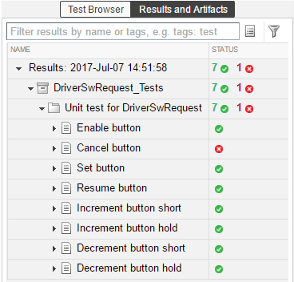
В редакторе требований выберите ![]() Columns > Verification Status. Измените размер окна браузера требований, чтобы увидеть Verified столбец.
Columns > Verification Status. Измените размер окна браузера требований, чтобы увидеть Verified столбец.
Это представление показывает вам прогресс к верификации. Некоторые требования еще не имеют тестов. Некоторые требования полностью проверены. Ширина проверенного отображения показывает долю вложенных запросов, имеющих ссылки на верификацию. Цвет отображения указывает долю тестов, которые прошли, не прошли или не запустились.
Вот, Cancel Switch Detection состояние верификации показывает, что тест не прошел. Некоторые требования частично проверяются, поскольку вложенные запросы еще не проверены, например, требования 1.8 на рисунке. Наведите на строку состояния верификации для получения дополнительной информации о подзапросах. Другие требования не проверяются, поскольку они не связаны с тестом.